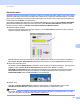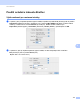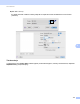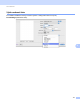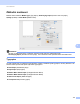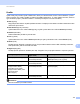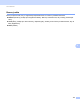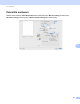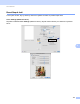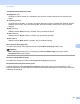Software User's Guide
Table Of Contents
- PŘÍRUČKA UŽIVATELE PROGRAMŮ
- Obsah
- Windows®
- 1 Tisk
- Použití ovladače tiskárny Brother
- Funkce
- Výběr správného typu papíru
- Současný tisk, skenování a faxování
- Vymazání dat z paměti
- Sledování stavu
- Nastavení ovladače tiskárny
- Přístup k nastavení ovladače tiskárny
- Záložka Základní
- Záložka Pokročilé
- Používání aplikace FaceFilter Studio od společnosti REALLUSION pro tisk fotografií
- 2 Skenování
- Skenování dokumentu pomocí ovladače TWAIN
- Skenování dokumentu pomocí ovladače WIA (Windows® XP/Windows Vista®)
- Skenování dokumentu při použití ovladače WIA (uživatelé Windows Photo Gallery a Windows Fax a skenování)
- Používání aplikace ScanSoft™ PaperPort™ 11SE s funkcí OCR od společnosti NUANCE™
- Zobrazení položek
- Organizace položek ve složkách
- Rychlé odkazy na jiné aplikace
- Aplikace ScanSoft™ PaperPort™ 11SE s funkcí OCR umožňuje převedení obrázku na text, který lze upravit.
- Import položek z jiných aplikací
- Export položek do jiných formátů
- Odinstalování aplikace ScanSoft™ PaperPort™ 11SE s funkcí OCR
- 3 ControlCenter3
- 4 Vzdálená instalace (není k dispozici pro modely DCP, MFC-253CW, MFC-255CW, MFC-257CW a MFC-295CN)
- 5 Program Brother PC-FAX (pouze modely MFC)
- 6 PhotoCapture Center™
- 7 Nastavení brány firewall (pouze pro síťové uživatele)
- 1 Tisk
- Apple Macintosh
- 8 Tisk a faxování
- 9 Skenování
- 10 ControlCenter2
- 11 Vzdálená instalace a PhotoCapture Center™
- Používání tlačítka Scan (Sken)
- Rejstřík
- brother CZE
Tisk a faxování
123
8
ColorEnhancement (Zlepšení barev) 8
Brightness (Jas)
Upravuje jas celého obrázku. Pro zesvětlení nebo ztmavení obrázku nastavte úroveň doprava nebo
doleva.
Contrast (Kontrast)
Upravuje kontrast obrázku. To způsobí, že tmavší části budou tmavší a světlejší části světlejší. Kontrast
zvětšete, pokud chcete, aby byl obrázek jasnější. Kontrast zmenšete, pokud chcete, aby byl obrázek
matnější.
Red (Červená)
Zvětšuje intenzitu Red (Červené) v obrázku, aby byl obrázek červenější.
Green (Zelená)
Zvětšuje intenzitu Green (Zelené) v obrázku, aby byl obrázek zelenější.
Blue (Modrá)
Zvětšuje intenzitu Blue (Modré) v obrázku, aby byl obrázek modřejší.
Mirror Printing (Zrcadlový tisk)
8
Pro obrácený tisk údajů zleva doprava označte možnost Mirror Printing (Zrcadlový tisk).
Poznámka
Mirror Printing (Zrcadlový tisk) není k dispozici, jestliže jako Media Type (Typ papíru) zvolíte
Transparencies (Průsvitný papír).
Reverse Printing (Obrácený tisk) 8
Pro obrácený tisk údajů shora dolů označte Reverse Printing (Obrácený tisk).
Bi-Directional Printing (Obousměrný tisk)
8
Pokud je zaškrtnuta možnost Bi-Directional Printing (Obousměrný tisk), tisková hlava tiskne v obou
směrech, takže tisk je rychlejší. Pokud není nastaven, tisková hlava tiskne pouze v jednom směru a tisk bude
kvalitnější, ale pomalejší.